在电脑使用过程中,快捷方式是一个能极大提升效率的小工具,无论你是刚接触电脑的新手,还是有一定经验的用户,掌握创建快捷方式的方法都能让你的操作更加得心应手。
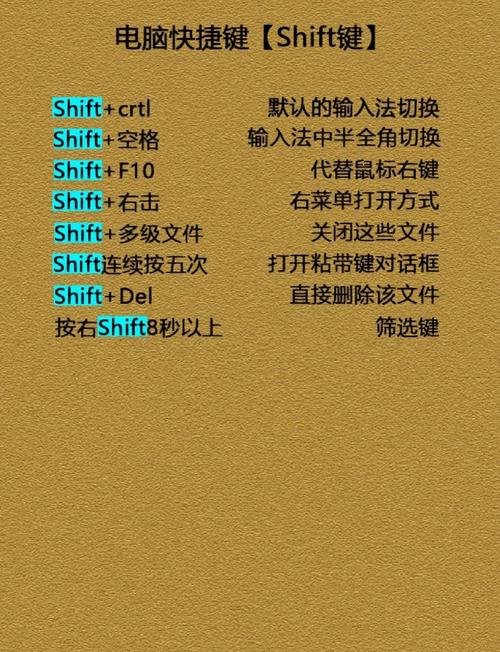
什么是快捷方式?它就像一个指路牌,帮助你快速访问常用的程序、文件或文件夹,而不必每次都一步步找到它的原始位置,它的存在不会影响原始文件的安全性,删除快捷方式也不会删掉原始文件,你可以放心使用。
不同操作系统创建快捷方式的方法略有区别,下面分别介绍在Windows和macOS系统中的操作步骤。
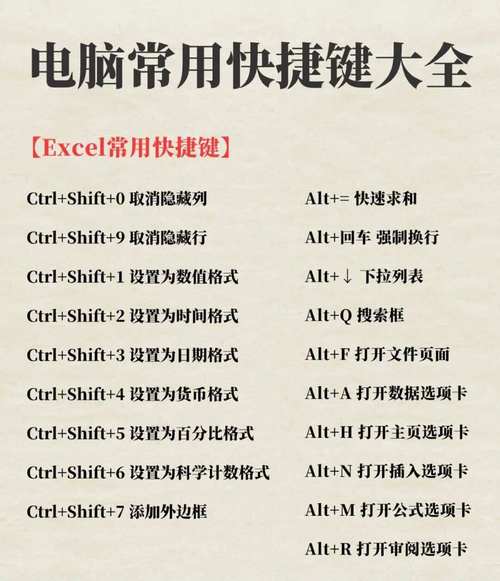
在Windows系统中,创建快捷方式非常灵活,如果你希望为程序创建快捷方式,可以点击屏幕左下角的“开始”菜单,找到想要创建快捷方式的程序,右键点击它,选择“更多”,然后点击“打开文件位置”,在打开的文件夹中,再次对程序右键单击,选择“创建快捷方式”,系统可能会提示无法在当前位置创建,询问是否将快捷方式放在桌面,选择“是”即可。
另一种更直接的方法是使用“发送到”功能,找到你想创建快捷方式的原始文件或程序,右键点击它,选择“发送到”,然后点击“桌面(创建快捷方式)”,这样,快捷方式就会立即出现在桌面上。
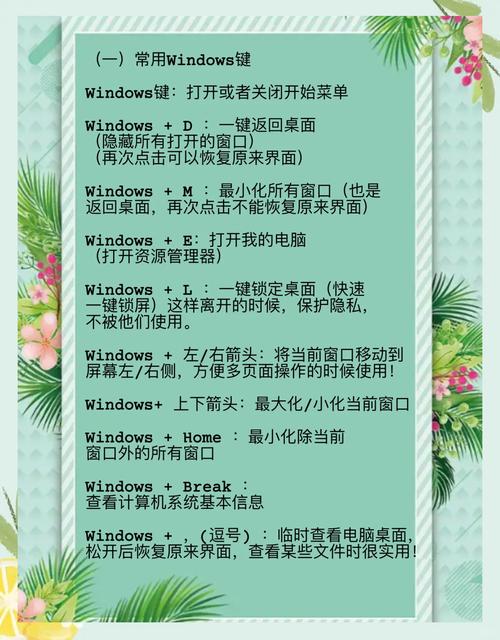
除了桌面,你也可以将快捷方式固定到任务栏或开始菜单,对于正在运行的程序,只需在任务栏上右键点击该程序的图标,选择“固定到任务栏”,这样即使关闭程序,下次也能从任务栏快速启动,同样,在开始菜单中右键点击程序,可以选择“固定到开始屏幕”,方便快速访问。
如果你想自定义某个网站或文件夹的快捷方式,也可以轻松实现,对于网站,只需打开浏览器,点击地址栏前的图标,拖动到桌面上,就会自动生成该网站的快捷方式,对于文件夹,找到目标文件夹后右键单击,选择“发送到”-“桌面(创建快捷方式)”即可。
macOS系统中的快捷方式概念与Windows类似,但操作上有些不同,在macOS中,更常用的是“替身”这个概念,要为程序创建替身,只需在“应用程序”文件夹中找到目标程序,右键点击它,选择“制作替身”,然后将新生成的替身拖动到桌面或其他方便的位置即可。
对于文件或文件夹,操作方法也类似,找到目标文件或文件夹,右键点击选择“制作替身”,然后将替身移动到你需要的位置,替身的功能与Windows的快捷方式完全一致,双击即可打开原始项目。
除了手动创建,macOS还提供了更便捷的拖动创建方式,在按住Option和Command键的同时,将文件或程序拖动到目标位置(比如桌面),系统会自动生成一个替身,而不需要经过右键菜单。
无论是Windows还是macOS,创建好的快捷方式都可以自由命名,右键点击快捷方式,选择“重命名”,即可给它起一个更容易识别的名称,如果不再需要某个快捷方式,直接将其拖入回收站(Windows)或废纸篓(macOS)即可,这不会影响原始文件。
合理使用快捷方式可以让电脑操作更加高效,你可以将最常用的程序、文件夹和网站快捷方式放在桌面或任务栏,减少寻找时间,注意不要过度创建快捷方式,以免桌面变得杂乱,影响使用体验。
每个人使用电脑的习惯不同,灵活运用快捷方式功能,打造一个符合自己操作习惯的环境,是提升工作效率的好方法。









评论列表 (0)